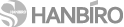SSL 보안 서버 인증
가장 합리적인 가격의 Sectigo SSL 인증을 통해 귀사의 웹서버에 접속하는 회원들의 개인 정보를 안전하게 보호해 주시기 바랍니다.
Java keytool - pfx to jks(JavakeyStore) 변환
※ 주의 사항keytool 명령어는 JDK가 설치된 PC나 서버에서 사용할 수 있습니다. 아래의 경로에서 패키지를 설치 후 진행 하십시오.
jdk or jre 패키지 - http://www.java.com/ko/download/manual.jsp[인증서 변환]
예) keytool -importkeystore -srckeystore 변환할파일.pfx -srcstoretype pkcs12 -destkeystore 변환될파일.jks -deststoretype jks
※ pfx 파일명은 ssl_kr.pfx라 가정하여 변환해보도록 하겠습니다.
# keytool -importkeystore -srckeystore ssl_kr.pfx -srcstoretype pkcs12 -destkeystore ssl_kr.jks -deststoretype jks
Enter destination keystore password: ← 새로운암호 6자리를 정하여 입력
Re-enter new password : ← 새로운암호 6자리 재입력
Enter source keystore password: ← pfx 암호를 입력
- pfx 암호는 인증서 파일 중 pfx.txt 를 열어 확인 하실 수 있습니다.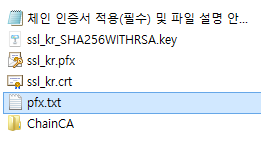
[JKS 확인 방법]
# keytool -list -v -keystore ssl_kr.jks
(위에서 생성하셨던 passwd 6자리를 입력합니다.)
[pfx 파일 alias 확인]
예) # keytool -v -list -storetype pkcs12 -keystore 확인할파일.pfx -storepass pfx패스워드
[jks 파일 keystore 암호 변경 방법]
예) # keytool -storepasswd -keystore 변경할파일.jks
(기존 keystore 암호 입력)
예로 기존 암호가 123412 라면 123412로 기존 암호 입력하면 아래와 같이, 새로운 패스워드를 입력하라고 나옵니다.
이후 다음과 같은 명령어 창이 나오면 새로운 암호를 입력 후 다시 한번 암호를 입력해줍니다.
[jks 파일 내의 alias 개인키 암호 변경 방법]
예) keytool -keypasswd -alias ssl.kr -keystore ssl_kr.jks
(ssl_kr 이라는 키스토어 파일내의 ssl.kr라는 alias를 가진 개인키의 암호를 변경합니다.)
Enter keystore password: ← 기존 passwd를 입력 합니다.
Enter key password for <ssl.kr> ← ptx.txt에 있는 암호를 입력합니다.
New key password for <ssl.kr>: ← 새롭게 지정할 passwd를 입력합니다.
Re-enter new key password for <ssl.kr>: ← 변경된 passwd를 한번 더 입력합니다.
[alias 변경 방법]
keytool -changealias -keystore 변경할파일.jks -alias 기존alias -destalias 변경할alias